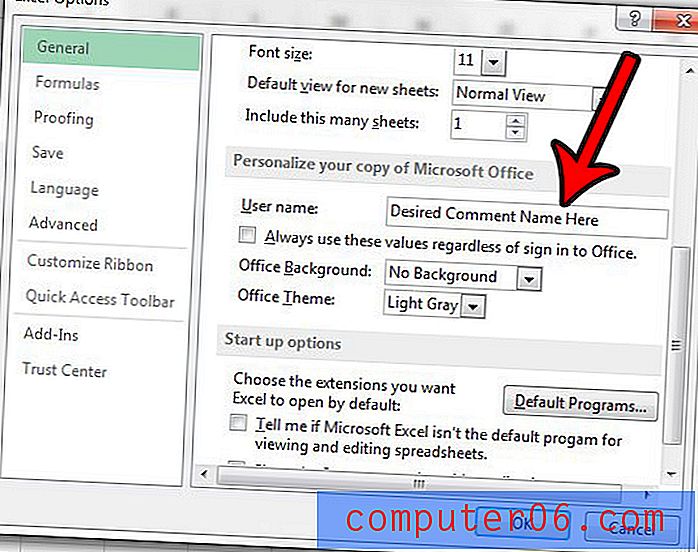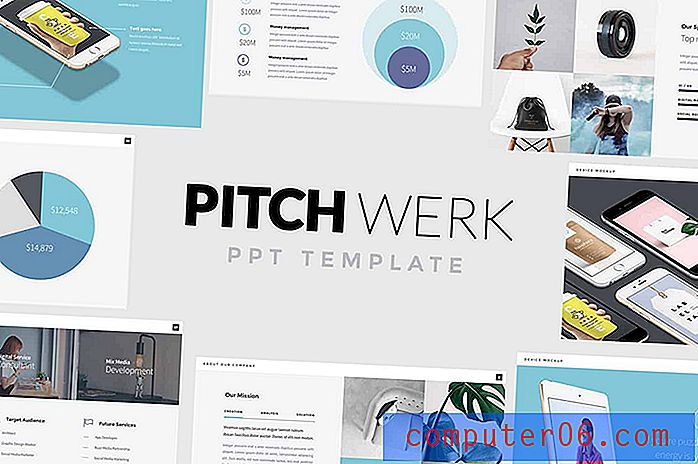Come aggiungere un commento in Excel 2013
Il sistema di commento nei prodotti Microsoft Office come Excel è l'ideale quando si collabora a un documento con un team e si deve porre domande o suggerire una modifica. L'alternativa potrebbe essere quella di includere il tuo commento all'interno di una cella o in una cella vicina, il che può essere problematico se il commento non viene infine rimosso. Se desideri iniziare a utilizzare i commenti in Excel, dovrai sapere come aggiungerne uno.
Fortunatamente ci sono un paio di metodi diversi che ti consentono di aggiungere commenti in Excel 2013, quindi puoi selezionare da quale opzione è più semplice per te. La nostra guida di seguito ti mostrerà due metodi di commento.
Come commentare in Excel 2013
I passaggi seguenti ti mostreranno come includere un commento con una cella in Excel 2013. Puoi imparare come mostrare o nascondere i commenti in Excel 2013 se è necessario modificare tale impostazione dopo aver aggiunto il commento.
Passaggio 1: apri il foglio di calcolo a cui desideri aggiungere il commento.
Passaggio 2: fare clic sulla cella contenente i dati di cui si desidera commentare.

Passaggio 3: fare clic sulla scheda Rivedi nella parte superiore della finestra.
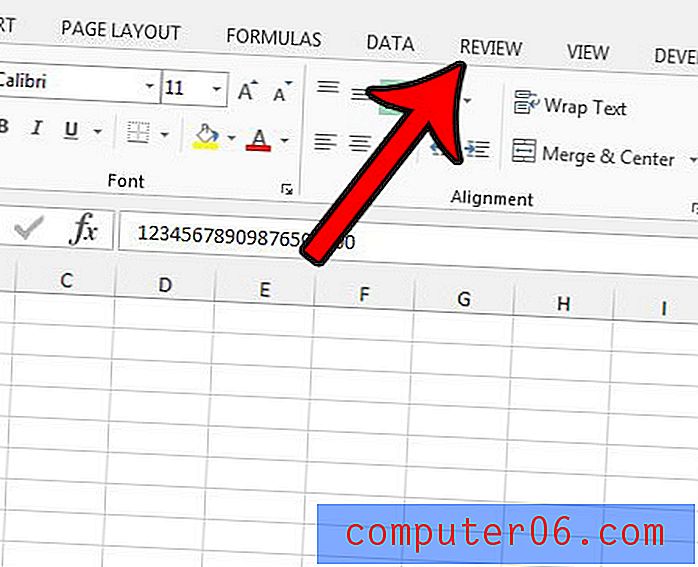
Passaggio 3: fare clic sul pulsante Nuovo commento nella sezione Commenti della barra multifunzione.
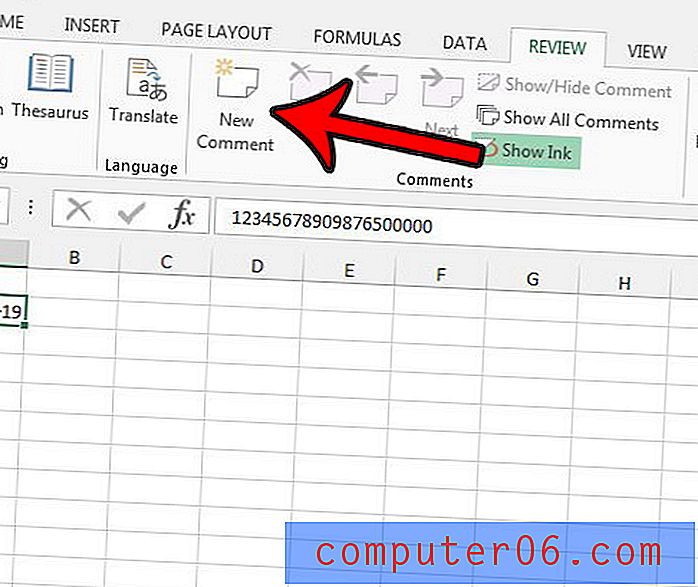
Passaggio 4: digitare il commento, quindi fare clic in un'altra cella al termine per chiudere la finestra del commento.
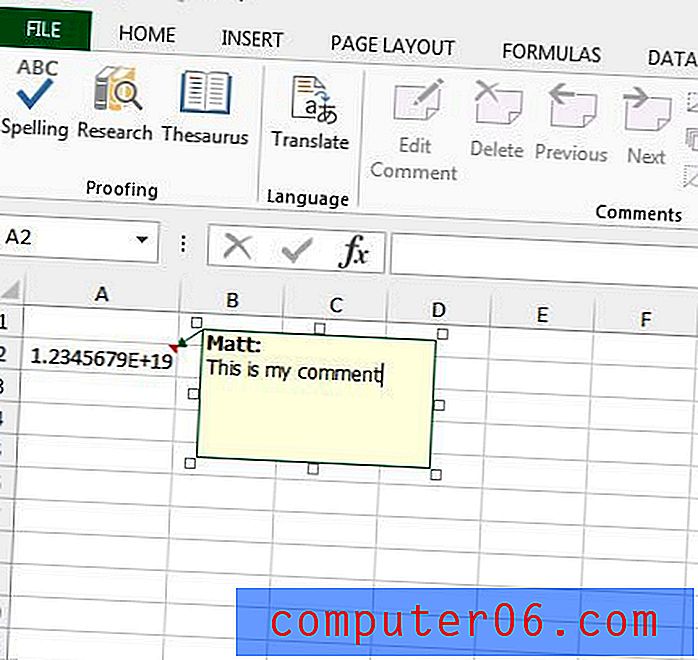
Puoi anche aggiungere un commento a una cella in Excel 2013 facendo clic con il pulsante destro del mouse sulla cella selezionata, quindi scegliendo l'opzione Inserisci commento .
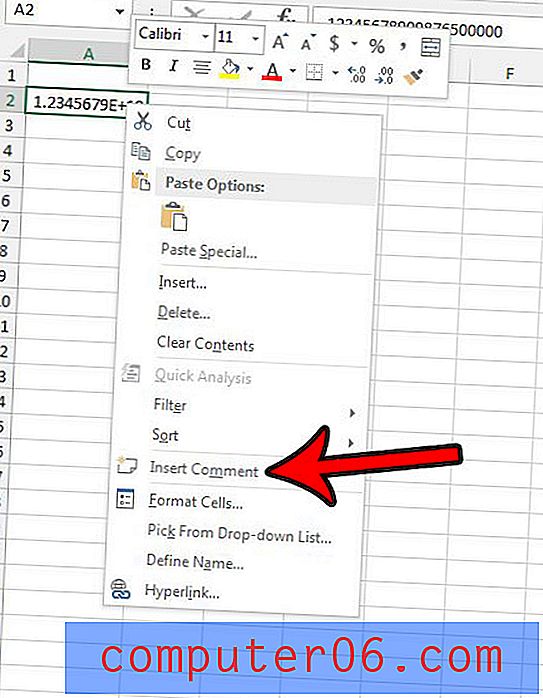
Se desideri cambiare il nome che appare sui nuovi commenti che fai, puoi farlo facendo clic sulla scheda File nell'angolo in alto a sinistra della finestra, quindi facendo clic su Opzioni nella colonna di sinistra. È quindi possibile fare clic all'interno del campo Nome utente nella sezione Personalizza la propria copia di Microsoft Office per inserire il nome che si desidera utilizzare.